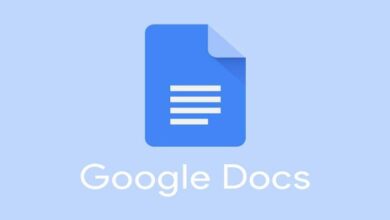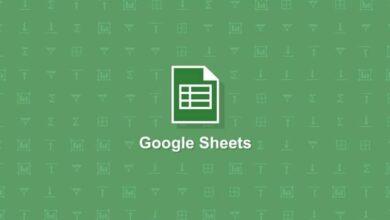كيفية استخدام تقويم Google على جهازك المحمول والكمبيوتر الشخصي – Windows وAndroid وMac
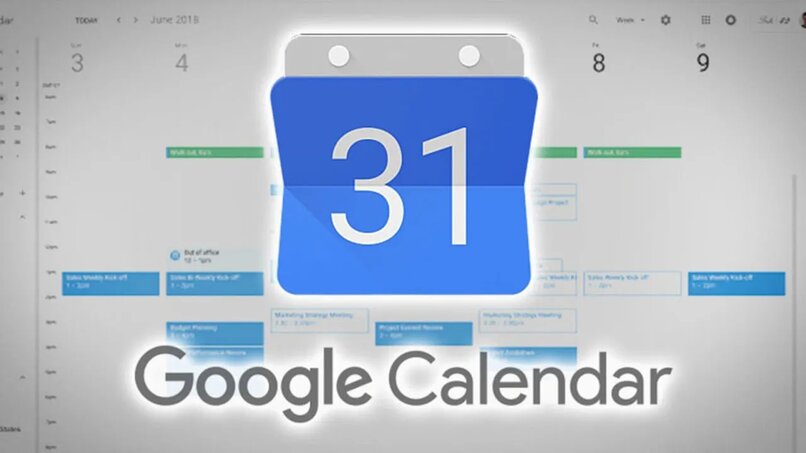
كما يعلم الكثير منا، فإن تقويم Google هو أداة تعتمد على التقويم الإلكتروني ، وتؤدي وظيفة جدول الأعمال الذي طورته Google، مما يسمح بمزامنة أعياد ميلاد Facebook وكذلك جهات الاتصال والوظائف الأخرى التي سنشرحها لك في هذه المقالة.
ما هي الميزات التي يقدمها Google Warmup لمستخدميه؟
يتيح لنا تقويم Google الاستمتاع بوظائف ممتعة وعفوية مختلفة يمكننا استخدامها عند استخدام الأداة، مثل إنشاء تذكيرات أو أهداف، كل منها يؤدي وظيفته، ولكن نفكر دائمًا في راحة المستخدمين، مثل:
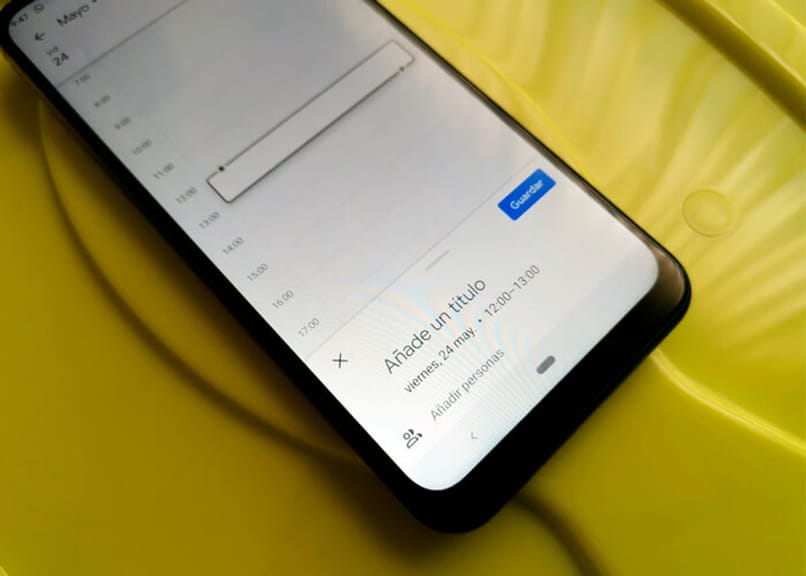
الأحداث
أصبحت وظيفة إنشاء الأحداث شائعة جدًا، وذلك بهدف مراعاة التواريخ التي نريدها أو نعتبرها مميزة في الوقت المناسب، كونها تقويمًا متعدد الوظائف وآمنًا.
لإنشاء حدث داخل تقويم Google ، يجب علينا اتباع الخطوات التالية:
يجب علينا فتح تقويم Google ، ثم نذهب إلى الزاوية اليمنى العليا من الشاشة، ونضغط على الخيار الذي يشير إلى “إنشاء”. هناك يجب أن نضيف وصف الحدث الذي نريد إنشاءه، ونشير إلى تاريخ ووقت الحدث المذكور، وللانتهاء نضغط على “حفظ”.
الأهداف
يمكننا أيضًا استخدام تقويم Google لتحقيق أهدافنا أو أهدافنا . للقيام بذلك، يجب علينا فتح تقويم Google، والانتقال إلى الزاوية اليمنى السفلية من الشاشة، والنقر على الخيار الذي يشير إلى “إنشاء” وبالتالي النقر على “هدف”. .
بمجرد القيام بذلك، سيتم تقديم فئات مختلفة مثل الرياضة أو الأصدقاء أو العائلة، والتي يجب أن نختار منها ما يناسبنا، وفقًا للهدف الذي سنقوم بإنشائه، وللانتهاء نتبع التعليمات التي تظهر لنا على الشاشة، ثم انقر على “تم”.
تذكيرات
تعد التذكيرات الموجودة في تقويم Google مفيدة جدًا للالتزام بالمواعيد عند الوصول إلى اجتماع أو مكان محدد لإنشاء تذكير، يجب علينا القيام بما يلي:
افتح تقويم Google ، وانتقل إلى الخيار الذي يشير إلى “تقاويمي”، وانقر على “التذكيرات”. ثم في الزاوية اليسرى العليا نضغط على “إنشاء”، ستظهر نافذة منبثقة، حيث يجب علينا النقر على “تذكير”.
بنفس الطريقة يجب علينا كتابة التذكير الذي نريد إنشاءه ، أو بدلاً من ذلك اختيار أحد الاقتراحات المقدمة من منصة تقويم Google، وللانتهاء نختار التاريخ والوقت، ثم نضغط على “حفظ”.
الربط مع خدمات جوجل الأخرى
تعتبر فكرة ربط تقويم جوجل مع خدمات جوجل الأخرى وظيفة مهمة داخل المنصة، لأنها تؤدي إلى قدر أكبر من الأمان والتحقق، لأن بياناتنا مثل الأحداث والتذكيرات والأهداف ستتم مزامنتها وتخزينها في الأدوات الأخرى التي شركة جوجل تقدم لنا.
ما هي المتصفحات المتوافقة مع استخدام تقويم Google؟
عند استخدام تقويم Google ، يجب أن نعرف المتصفحات المتوافقة مع النظام الأساسي المذكور، حتى نتمكن من الاستمتاع به بكفاءة.
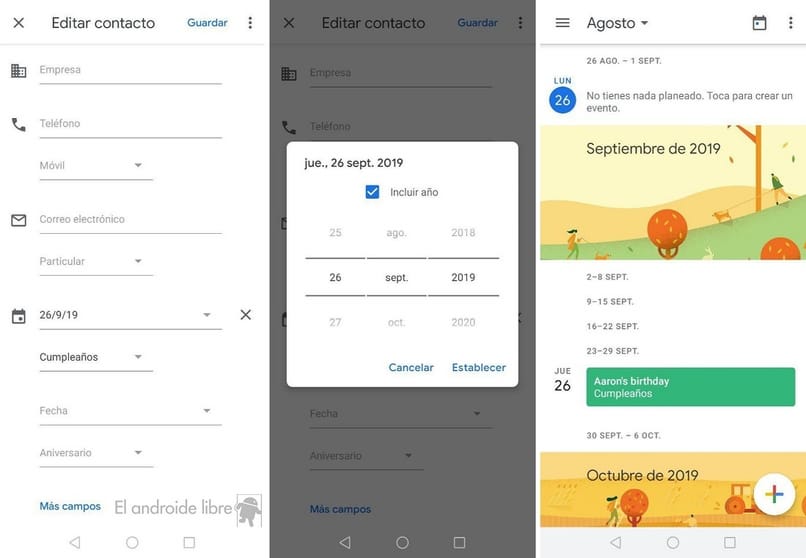
سفاري وكروم
بالطبع يمكننا استخدام تقويم Google من خلال متصفح Safari ، والذي تم إنشاؤه لمستخدمي iPhone، بنفس الطريقة، كما تعلم، يمكننا أيضًا من خلال متصفح Google Chrome الاستمتاع بالأدوات التي يقدمها لنا تقويم Google بشكل فعال وسريع.
مايكروسوفت إيدج وموزيلا فايرفوكس
في حين أنه من الصحيح أن Microsoft Edge هو متصفح تم تطويره بواسطة شركة Microsoft، وهو متاح لأي جهاز يعمل بنظام Windows وiOS وأيضًا Android. إلا أنه يمكن استخدامه أيضًا على Linux مؤخرًا. يمكنك استخدامه للاستمتاع بتقويم Google بكفاءة وسرعة.
كذلك يعمل متصفح Mozilla Firefox بشكل مثالي عند تشغيل منصة Google Calendar ، ويعمل هذا المتصفح بنظام مفتوح المصدر. كونه من أفضل المتصفحات على مستوى العالم، ويعمل بشكل مثالي مع أنظمة التشغيل المختلفة.
كيف يتم ربط حساب Google بتطبيق التقويم؟
عند استخدام تطبيق تقويم Google . قد نرغب في ربط النظام الأساسي المذكور أو مزامنته مع حساب Google. وللقيام بذلك، ما علينا سوى الانتقال إلى خيار “الإعدادات”. ثم النقر على “الحسابات”، حيث يجب علينا الضغط على “مزامنة”. “التقويم”، وبهذه الطريقة سيتم ربط تقويم Google الخاص بنا بحساب Google الخاص بنا.
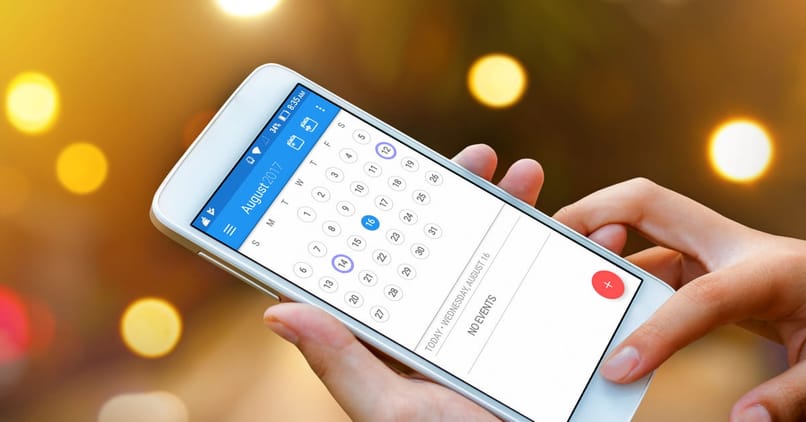
كيفية إنشاء حدث باستخدام تقويم Google؟
إذا أردنا إنشاء حدث داخل تقويم Google. فيمكننا استخدام طريقتين للقيام بذلك، حيث تعد الأحداث أداة مفيدة جدًا للمستخدمين في أيامهم.
من الموقع
للقيام بذلك من موقع الويب. يجب علينا الدخول إلى تقويم Google على جهاز الكمبيوتر أو الكمبيوتر الشخصي لدينا . ولمزيد من السهولة يمكننا وضع تقويم Google على سطح المكتب ، ثم نذهب إلى الزاوية اليسرى العليا ونضغط على الخيار الذي يشير إلى “إنشاء”.
بعد ذلك، علينا إدخال الاسم الذي نريده للحدث المذكور . بعد التاريخ والوقت، وهذا كل شيء، نضغط على “حفظ”.
مع تطبيق الهاتف المحمول
لإنشاء حدث من تطبيق جهازك المحمول . ما يجب علينا فعله هو الدخول مباشرة إلى تطبيق تقويم Google، إذا لم يكن لدينا، يمكننا الحصول عليه من متجر Play . بعد ذلك نحن موجودون في أسفل اليمين، حيث سنرى الرمز “+” الذي يجب علينا الضغط عليه.
عند القيام بذلك، سنرى العديد من الخيارات التي سيتم التمرير للاختيار من بينها. والتي يجب علينا اختيار الخيار الذي يقول “الحدث”، وهناك يجب علينا إضافة “عنوان”. وتحديد التاريخ والوقت وعدد المرات التي نريدها للتكرار أيضًا، يمكننا إضافة وصف مخصص ، وكذلك موقع الحدث المذكور.
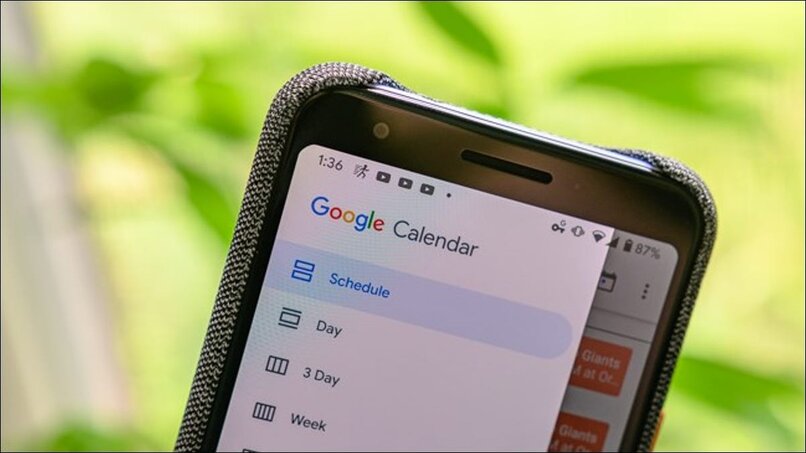
ماذا تفعل لدعوة أصدقائك إلى حدث من تقويم Google؟
إذا قمنا بإنشاء حدث داخل منصة تقويم Google . فمن الممكن في مرحلة ما أن نرغب في دعوة الأصدقاء، للقيام بذلك علينا فقط اتباع الخطوات التالية:
يجب علينا فتح تطبيق تقويم Google . وهناك تحديد الحدث الذي نريد إضافة الأصدقاء أو دعوتهم إليه، ثم النقر فوق “تعديل”. لذلك، نضغط على “إضافة ضيوف”. حيث يجب علينا إضافة الاسم أو الإشارة إليه، أو إذا فشل ذلك، عنوان بريدهم الإلكتروني، للإنهاء، نضغط على “تم” وانقر على “حفظ”.
كيف تشارك تقويم Google وخط سير الرحلة مع جهات الاتصال الخاصة بك؟
لمشاركة خط سير الرحلة والتقويم مع جهات الاتصال لدينا . يجب علينا فتح تقويم Google، والانتقال إلى الجانب الأيسر، في القسم الذي يشير إلى “التقويمات الخاصة بي”. حيث يجب علينا وضع المؤشر على التقويم الذي نريد مشاركته مع جهات الاتصال لدينا.
بعد ذلك نضغط على “المزيد”. حيث سنرى الخيار الذي يشير إلى “مشاركة”، انقر هناك، واختر خيار “المشاركة مع أشخاص معينين”، وأخيراً نضيف الأشخاص إلى القائمة ونضغط على “إرسال”.